Скачать steam inventory helper для яндекс браузера
Содержание:
Функционал
Основными функциями программы Steam Inventory Helper являются поиск, обмен и приобретение игровых предметов. Расширение быстро проанализирует объявления других продавцов, отсеет дубликаты и найдет необходимые предметы в заявленном ценовом диапазоне. Приложение Steam Inventory Helper:
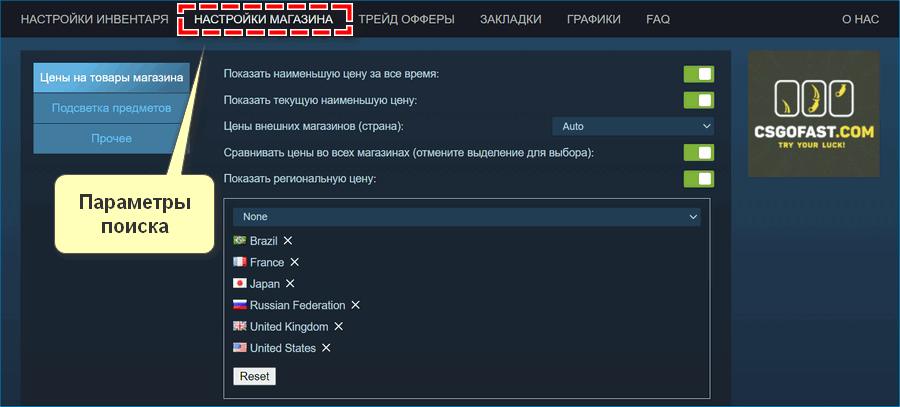
- в кратчайшие сроки найдет все предложения игровых предметов по самым низким ценам;
- покажет в отдельной строке недостающие в комплекте предметы;
- выведет на экран уведомление о появлении на торговой площадке нужных артефактов;
- проведет сравнение цен разных продавцов;
- проинформирует о количестве предметов аналогичного класса, проданных за последние 24 часа;
- позволит купить недостающий предмет снаряжения, не выходя из вкладки «Инвентарь» игрового персонажа;
- даст возможность узнать текущую цену на предмет инвентаря, не выходя из игры, цена появится прямо на мече или панцире;
- при изучении выставленных на продажу лотов покажет, используется ли предмет в игре во время продажи.

Расширение имеет функцию быстрой продажи. Нажав кнопку «Quick sell», сделку можно заключить в один клик. Предмет из инвентаря перенесется на торговую площадку, и пользователь получит деньги, не дожидаясь покупателя и совершения сделки.
Установка расширения
Наибольшая проблема установки расширения Steam Inventory Helper для Опера заключается в том, что версии для этого браузера не существует. Но, зато существует версия для браузера Google Chrome. Как известно оба эти браузера работают на движке Blink, что позволяет при желании интегрировать дополнения Google Chrome в Opera при помощи некоторых ухищрений.
Для того, чтобы установить Steam Inventory Helper в Опера, прежде нам следует инсталлировать расширение Download Chrome Extension, которое интегрирует дополнения Google Chrome в этот браузер.
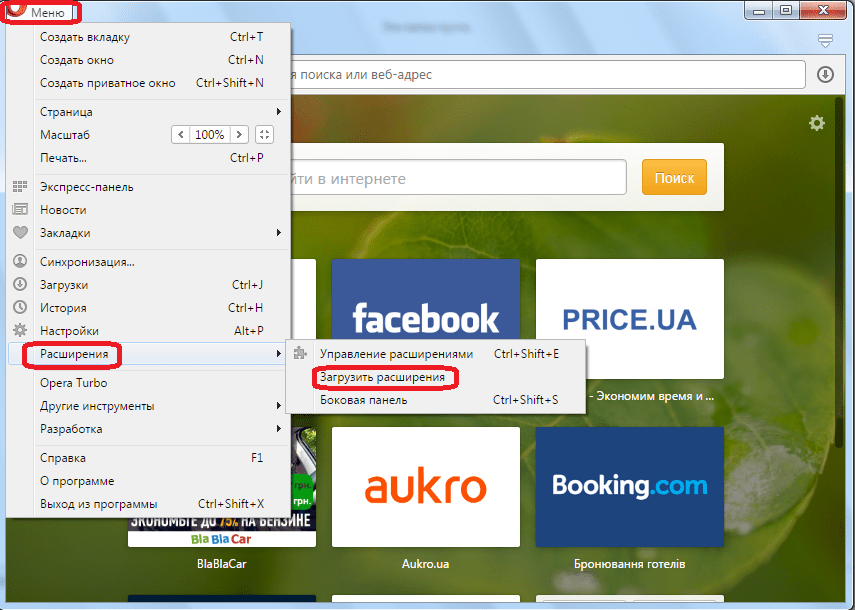
Затем вводим в поисковую строку запрос «Download Chrome Extension».
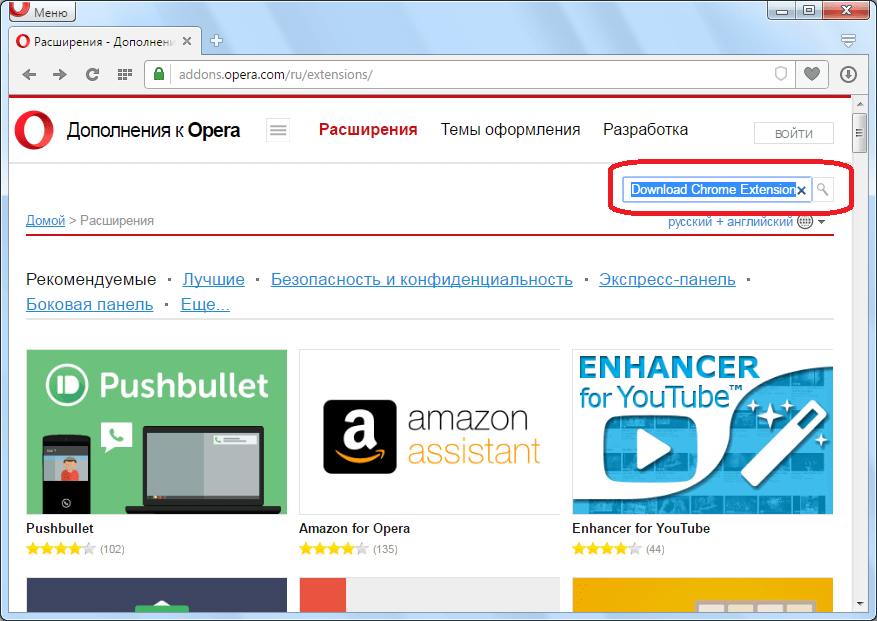
В результатах выдачи переходим на страницу нужного нам дополнения.
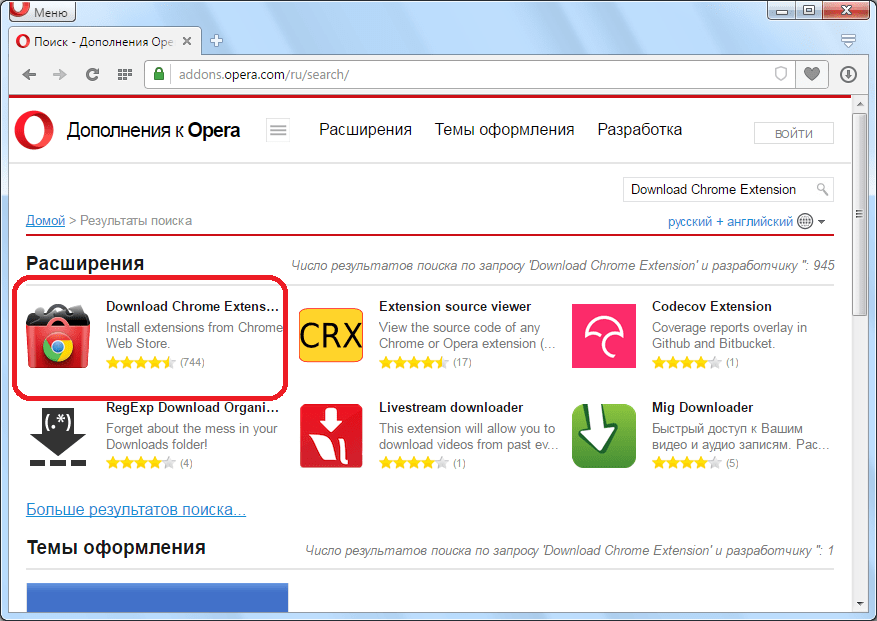
На странице расширения жмем на большую зеленую кнопку «Добавить в Opera».
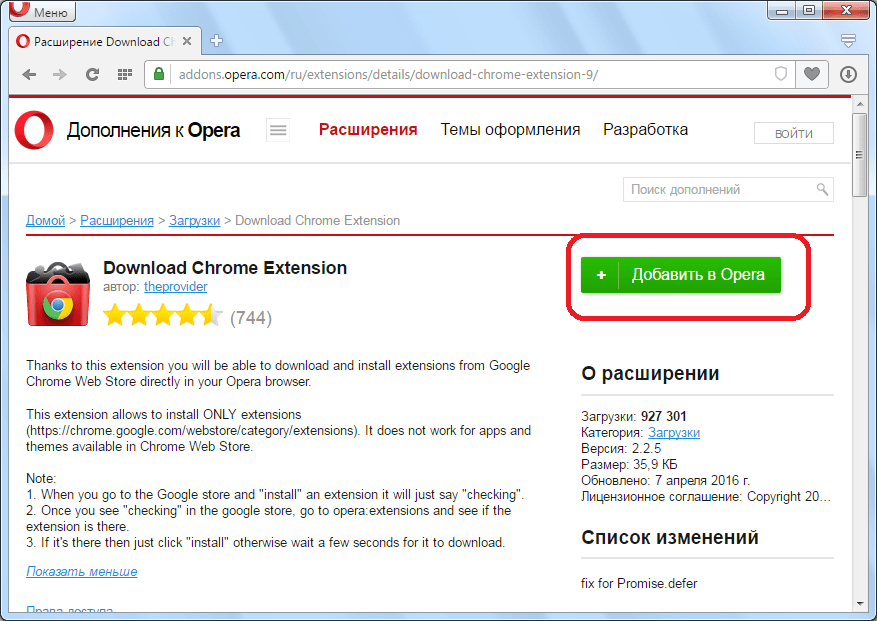
Начинается процесс установки расширения, который длится буквально несколько секунд. В это время цвет кнопки с зеленого меняется на желтый.

После окончания установки кнопка опять возвращает свой зеленый цвет, и на ней появляется надпись «Установлено». При этом никаких дополнительных значков в панели инструментов не появляется, так как это расширение работает полностью в фоновом режиме.
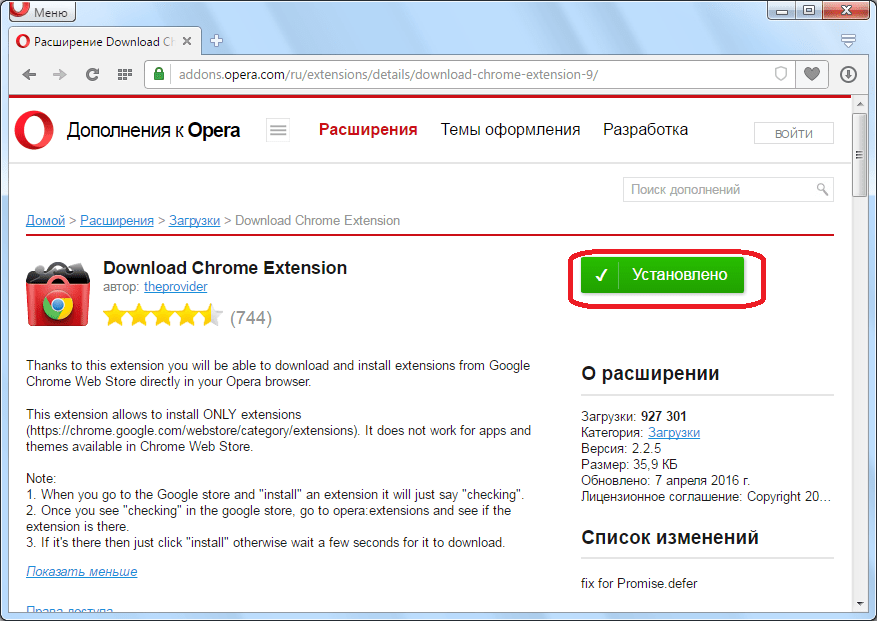
Как видим, на странице Steam Inventory Helper данного сайта имеется кнопка «Установить». Но, если бы мы не загрузили расширение Download Chrome Extension, то не смогли бы даже её увидеть. Итак, жмем на данную кнопку.
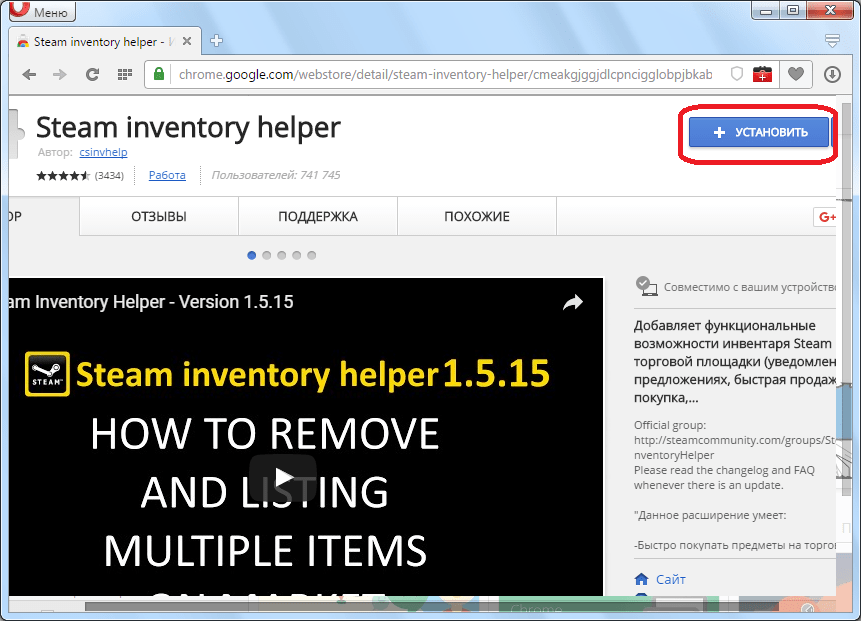
После загрузки появляется сообщение, что данное расширение отключено, так как скачано не с официального сайта Opera. Чтобы включить его вручную, нажимаем на кнопку «Перейти».
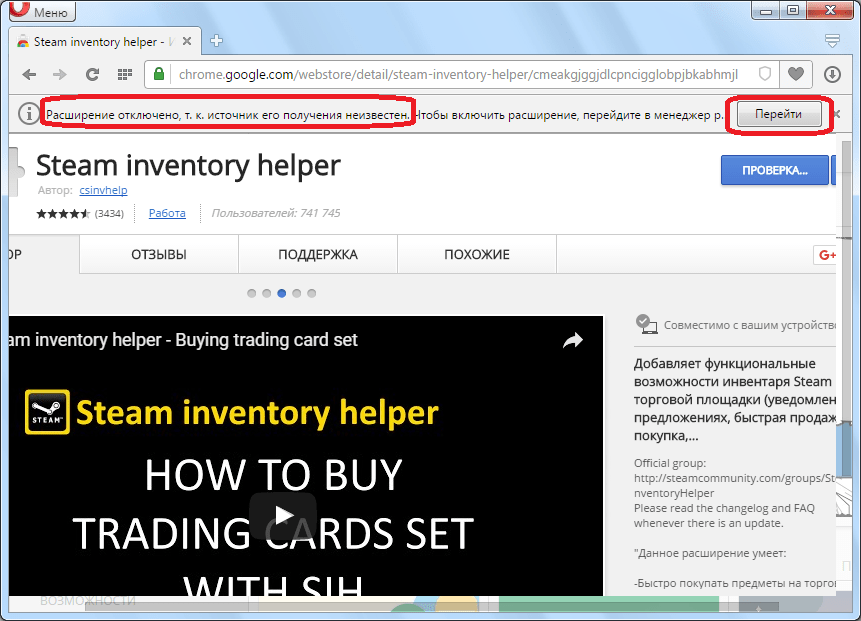
Мы попадаем в Менеджер расширений браузера Опера. Находим блок с расширением Steam Inventory Helper, и жмем на кнопку «Установить».
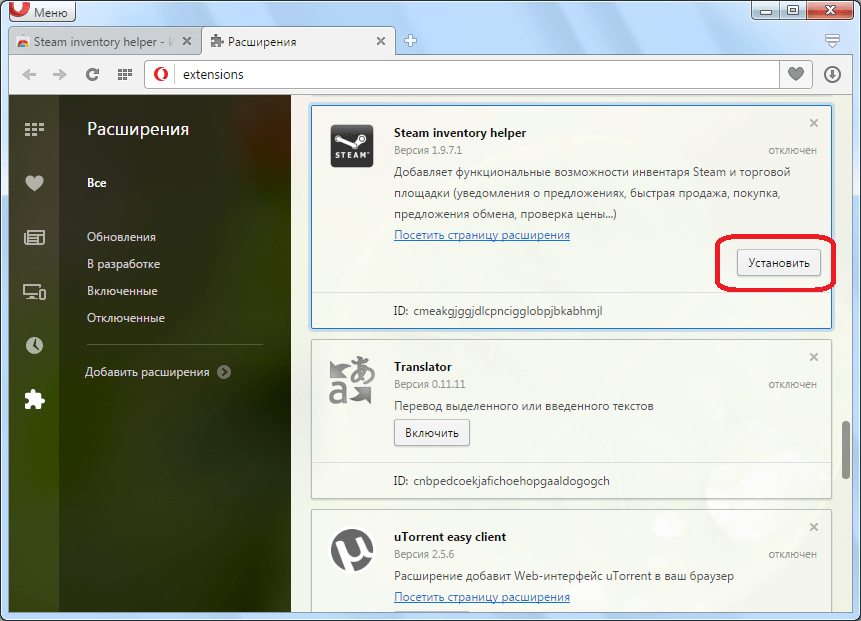
После успешной установки, в панели управления появляется значок расширения Steam Inventory Helper.
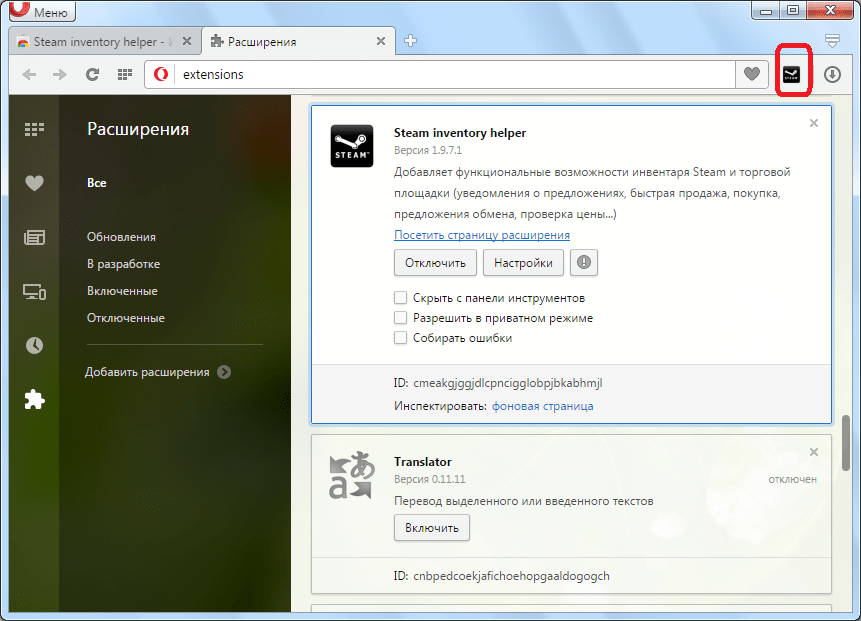
Теперь это дополнение установлено и готово к работе.
An incomplete list of current features:
- Pricing info in inventories and trade offers
- Total inventory value, trade offer value
- Show profit for incoming trade offers, order by most profitable first
- «Inspect in Browser…» button on market, inventories and trade offers
- Item mass listing/selling
- Shows when an item’s trade lock will expire and adds a countdown
- Shows floats and other technical info like paint index, paint seed, pattern index in inventories, offers and on the market
- Order by float value on market pages, show more than the default 10 listings on the market
- Doppler phases, fade percentages, marble fade patterns (fire and ice, blue tip, red tip, etc.)
- Shows exterior on each item and adds links to other version to inventory and market pages
- NSFW filter mode to avoid showing anime boobs to your colleagues
- Bookmark an item and get a notification when it is ready to trade
- Real chat status on profiles (away, busy, snooze instead of just online)
- Colorful inventories, changes each items’ background based on its rarity
- Scammers are market on their profile and in trade offers (if they are SteamRep banned)
- CSGOLounge.com auto-bumping, make your trades more popular by keeping them on top
- CSGOTraders.net auto-bumping, make your trades more popular by keeping them on top
- Add or remove similar items from a trade, add whole page, add all similar items
- Pricing providers: CSGO Trader, Steam, CS.MONEY, Bitskins, LOOT.FARM, CSGO.TM
- See the original currency and price an item was listed on the market
- «Starting at» price info and sales volume info in everyone]’s inventory
- Instant accept trade offer and decline trade offer buttons on the incoming trade offers page
- Float rank (like 5th best in existence) data from csgofloat
- Currency converter, percentage calculator in the extension popup.
- Report known spam and scam comments automatically (like fake giveaway comments on profiles)
- Reply to comments by tagging the other user’s name
- Generate a list of inventory items (to post advertisements, etc.)
- +rep button on profiles to post your reputation message after trade
- Check the value of multiple items in an inventory by selecting them
- Sort inventories and trade offers by price, tradability, name or position
- Set default sorting mode for inventories and trade offers
- All inventory items are loaded automatically, no need to wait for loading when searching or switching pages
- Sticker wear (condition percentage) in inventories and on the market
- Copy a user’s permanent profile link (scammers often change their links automatically)
- Duplicate items count in inventories
- Set rules to for incoming friend requests (accept, ignore or block on matching conditions
- See if an item is present in another offer
- Auto-bump your Steam trading posts in groups and forums
- Other small features, automations, conveniences
Install
The extension is available in the Chrome Web Store at Microsoft Edge Addons and at AMO. These release versions are usually updated every 1-2 weeks. If you have a browser that is not Chrome or Firefox don’t worry, not all is lost. If you have a Chromium based browser like Opera, Ungoogled Chromium or Brave you should be able to install the Chrome version. I have even heard about a guy getting it to work on Android with Yandex browser, but I haven’t tried it myself and I can’t guarantee that it won’t be buggy if it works at all like that. If you are on Safari, all is lost for you because I have no plan of porting it for your browser, Safari extensions work very differently and the work can’t be justified.
установка розширення
Найбільша проблема установки розширення Steam Inventory Helper для Опера полягає в тому, що версії для цього браузера не існує. Але, зате існує версія для браузера Google Chrome. Як відомо обидва ці браузера працюють на движку Blink, що дозволяє при бажанні інтегрувати доповнення Google Chrome в Opera за допомогою деяких хитрощів.
Для того, щоб встановити Steam Inventory Helper в Опера, перш нам слід інсталювати розширення Download Chrome Extension, яке інтегрує доповнення Google Chrome в цей браузер.
Переходимо за допомогою головного меню браузера на офіційний сайт Опера, як зазначено на зображенні нижче.
Потім вводимо в пошуковий рядок запит «Download Chrome Extension».
У результатах видачі переходимо на сторінку потрібного нам доповнення.
На сторінці розширення тиснемо на велику зелену кнопку «Додати до Opera».
Починається процес установки розширення, який триває буквально кілька секунд. В цей час колір кнопки з зеленого змінюється на жовтий.
Після закінчення установки кнопка знову повертає свій зелений колір, і на ній з’являється напис «Встановлено». При цьому ніяких додаткових значків в панелі інструментів не з’являється, так як це розширення працює повністю у фоновому режимі.
Тепер переходимо на офіційний сайт браузера Google Chrome. Посилання на скачування доповнення Steam Inventory Helper розміщена в кінці даного розділу.
Як бачимо, на сторінці Steam Inventory Helper даного сайту є кнопка «Встановити». Але, якщо б ми не завантажили розширення Download Chrome Extension, то не змогли б навіть її побачити. Отже, тиснемо на цю кнопку.
Після завантаження з’являється повідомлення, що дане розширення відключено, так як завантажено ні з офіційного сайту Opera. Щоб включити його вручну, натискаємо на кнопку «Перейти».
Ми потрапляємо в Менеджер розширень браузера Опера. Знаходимо блок з розширенням Steam Inventory Helper, і тиснемо на кнопку «Встановити».
Після успішної установки, в панелі управління з’являється значок розширення Steam Inventory Helper.
Тепер це додаток встановлено і готове до роботи.
Встановити Steam Inventory Helper
Другие расширения для Steam
Существует ещё три самых популярных, полезных, интересных расширения для Стима.
Enhanced Steam

Enhanced Steam – одно из наиболее популярных расширений для Стима. С его помощью вы можете сделать времяпрепровождение на сайте более комфортным. С помощью данного расширения вы сможете убрать бесполезные надписи, просмотреть стоимость игры в других странах, просмотреть статистику популярности игры и многое другое. Enhanced Steam имеет огромный функционал и гибкую настройку.
Возможности:
- Убирает бесполезные надписи.
- Показывает сторонних поставщиков.
- Информирует о стоимости игр в других странах, а также показывает наименьшую существовавшую цену.
- Статистика популярности игр.
- Прогресс значка на странице игры в магазине.
- Автоматическое подтверждение возраста при запросе.
- Статистика расходов.
Это простое расширение, единственной функцией которого является автоматическое выставление галочки в соглашении подписчика службы Steam.
Steam Ninja
Steam Ninja — это программа для Google Chrome,способное сократить ваши манипуляции с карточками в Steam до нескольких щелчков. Расширение чем-то напоминает указанное выше – Steam Inventory Helper, но имеет гораздо меньший функционал и некоторые уникальные возможности.
Возможности:
- Покупка всех карточек из какого-либо набора в 1 клик.
- Отображение стоимости того или иного набора карточек.
- Демонстрационное окно, способно показать вам то, что может выпасть при создании значка, а так же цены на данные предметы.
Все расширения, рассмотренные выше сделают использование Стима более удобным и понятным. Главное их правильно скачать.
Функционал расширения Steam для браузера
Благодаря работе помощника функционал инвентаря расширяется, пользоваться торговыми площадками становится намного легче и удобнее. Плагин дает видимость цен на различные игровые артефакты, делает возможным обмен товарами. Любые предметы, нужные в игре, можно выбрать, узнав информацию о них одним кликом. Опытные трейдеры могут продавать как дорогие вещи, так и позиции за несколько рублей.
При выборе объявлений отсеиваются мусор и дубликаты, выбирается диапазон цен планируемой покупки. Покупателям предоставляется возможность узнать больше информации об итеме, они видят, задействован ли он, чтобы узнать статус пользования.
В расширении Стим есть полезные опции, например, быстрая продажа: следует выбрать необходимый предмет и нажать зеленую кнопку quick sell в нижнем правом углу. Для этого не требуется заключение сделок, выбор суммы, артефакты переносятся на торговую площадку, продавец сразу получает деньги. На торговой площадке есть опции «активные лоты», «история сделок», можно просматривать свои запросы на продажу или покупку.
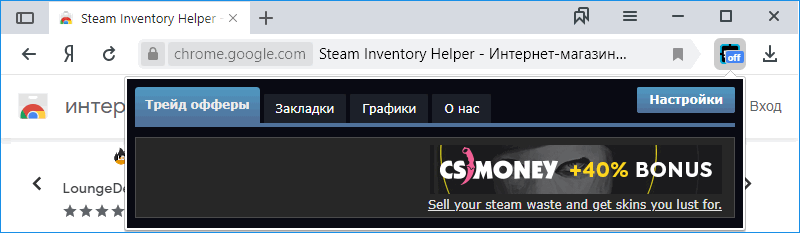
В нижней части браузера приходят уведомления о новых событиях, видны обновления в уведомлениях и комментарии. Удобно отображение недостающих предметов и показано наличие имеющихся в сети.
Преимущества и достоинства Steam Trader Helper
К достоинствам расширения можно отнести:
- невысокие цены в целом;
- большой выбор товарных единиц от разных источников;
- автоматическую продажу предметов;
- быстрые покупки-продажи;
- качественно настроенную и организованную работу с продажей предметов;
- доступность каждому трейдеру;
- отсутствие требований дополнительных ресурсов компьютера.
Установка
Чтобы установить плагин, требуется зайти на сайт официального Chrome Store и скачать там Steam Inventory Helper. В верхнем правом углу экрана есть опция установки. После нажатия кнопки на панели расширений появляется значок приложения, открывающий окно настроек steam inventory helper. Для активации предстоит сделать перезагрузку браузера и кликнуть значок расширения.
Для Яндекс.Браузера скачать расширение можно так:
Если по каким-либо причинам помощник не подошел, деактивировать его можно в главном меню браузера, перейдя к менеджеру расширений и выбрав функцию удаления.
Как избавиться от проблемы
Начнём с объяснения, что это за Steam Client WebHelper, который грузит процессор и не даёт нормально работать за компьютером. Это встроенный браузер, который нужен для отображения вида профиля внутри десктопного клиента. Кроме того, все запущенные окна (библиотека, магазин и другие) также открываются через встроенный веб-браузер.

Обычно компонент работает в фоновом режиме и не приносит неприятностей – вы даже не замечаете, сколько таких процессов в Диспетчере задач. Бывает, Steam Web Helper грузит процессор – такое случается на старых компьютерах с небольшим объёмом оперативной памяти. Кроме того, стоит помнить, что каждое открытое окно порождает новый процесс в Диспетчере задач – их могут быть десятки. Вместе они значительно тормозят работу и грузят процессор.
Удалить браузер нельзя, зато мы знаем, как отключить Steam Client WebHelper, чтобы снизить нагрузку на процессор!
- Одновременно кликните по клавишам Win+R, чтобы вызвать командную строку;
- Впишите в окно «Выполнить» следующую команду C:Program_FilesSteamsteam.exe» -no-browser +open steam://open/minigameslist;

Нажмите на кнопку ввода.
Найти Steam Client WebHelper, который грузит память, можно другим путем:
- Откройте папку, куда устанавливался десктопный клиент (по умолчанию на диске С);
- Перейдите к подкаталогу bin/cef/cef.win7/;
- Найдите файл steamwebhelper.exe.
Каким бы способом вы не воспользовались, результат один. Перед нами искомый файл веб-браузера, который мы хотим отключить. Немного подкорректируем настройки!
- Нажмите на файл правой кнопкой мышки и выберите пункт «Свойства» из выпадающего меню;
- Перейдите на вкладку «Безопасность» и найдите кнопку «Изменить»;
- Находим строку «Пользователи» и ставим галочку «Запретить» напротив всех доступных разрешений;
- Теперь переключаемся на раздел «Система» и поступаем аналогичным образом, кликаем напротив каждого разрешения;
- Сохраняем внесённые изменения.
Работа программы Steam Client WebHelper прекращена – теперь вам стоит перезагрузить компьютер, чтобы обновлённые настройки вступили в силу наверняка. Помните, что пытаться вручную удалить процессы из Диспетчера задач бесполезно – они моментально подключатся снова.
Много процессов Steam Client WebHelper больше не причинят вам вреда – наши инструкции помогут разобраться с повышенной нагрузкой на процессор. Можно быстро снять ненужные задачи и разгрузить оперативку, вернувшись к нормальной работе.
Поисковые запросы
Яндекс
#####
Эффективных показов
3 +3
Запросов Топ-3
3 +3
Топ-5
3 +3
Топ-10
4 +5
Топ-20
12 +11
Топ-50
Ключевые слова
| Ключевое слово | Позиция | Показов | URL |
|---|---|---|---|
| steamtrades | ### | не число | ####### |
| steam trader helper скачать | ### | не число | ####### |
| steam trader helper как пользоваться | ### | не число | ####### |
| steam inventory helper скачать | ### | не число | ####### |
| steam trader helper для яндекс браузера | ### | не число | ####### |
| steam inventory helper для google chrome | ### | не число | ####### |
| cs go inventory helper | ### | не число | ####### |
| steam inventory helper для яндекс | ### | не число | ####### |
| steam helper | ### | не число | ####### |
| market helper | ### | не число | ####### |
Steam Inventory Helper 1.17.70
Steam Inventory Helper – это бесплатное расширение для браузеров Chrome, Яндекс и Opera GX, которое позволяет добавляет кучу функции и фишек в стандартный магазин Steam. Теперь вы сможете намного быстрее покупать и продавать товары.
Для включения русского языка, зайдите в настройки плагина и во вкладке “General” найдите строку “Language” (смотрите скриншот №4).
Функции и особенности расширения Steam Inventory Helper 1.17.70:
- Поддержка всех браузеров на движке Chromium (Yandex, Opera GX и т.д.);
- Отображение цен на предметы прямо в инвентаре Steam;
- Быстрая продажа товаров оптом. Функция автоматического принятия, функция автоматической корректировки цены;
- Быстрый выбор и подсчет предметов из торгового предложения без дубликатов и мусора (для предметов Dota 2);
- Быстрая покупка товаров на странице листинга и на новой вкладке одним щелчком мыши;
- Отображение уведомления на рабочем столе, если есть новые торговые предложения (убедитесь, чтобы браузер работал в фоновом режиме);
- Отображение предупреждающего сообщения на предметах с произвольным названием и описанием на странице рынка;
- Отображение цены товара прямо в окне торгового предложения, при наведении курсора мыши;
- Расчет общей суммы / стоимость торгового предложения прямо в окне торгового предложения;
- Набор предметов для быстрой покупки с настраиваемым диалогом;
- Фильтр товаров на вкладке «Мои списки продаж»;
- Изменить количество строк по умолчанию на страницах листинга;
- Покупка коллекционных карточек Steam прямо на странице внутриигровых карточек;
- Автоматическое игнорирование / блокировка приглашений друзей с уровнем Steam ниже порогового значения;
Как скачать и установить
Найти расширение можно в магазине Google Chrome, но оно с легкостью установится на Яндекс Браузер, который относится к классу Chromium-браузеров.
Установить расширение несложно, для этого потребуется:
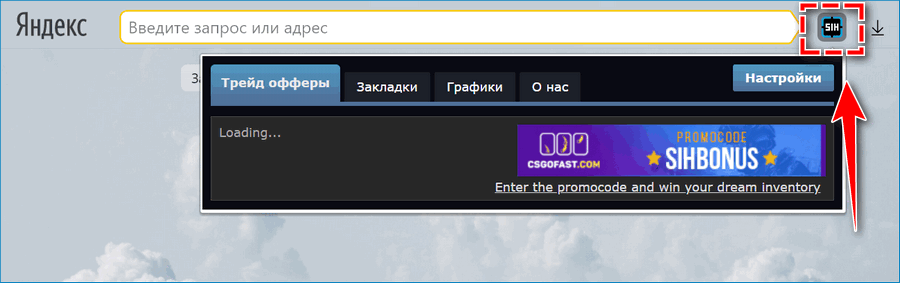
- Перейти на страницу расширения.
- Нажать на кнопку «Установить».
- Найти в правом углу командной строки браузера значок приложения – белые буквы SHI в черном квадрате с крестом, щелкнуть по нему для активации.
- Дождаться запуска, выйти из браузера и перезагрузить компьютер для корректной работы.
- Если после установки Steam Inventory Helper выдает ошибку, необходимо удалить его через опцию браузера «Работа с расширениями», почистить кэш и заново установить программу из магазина.
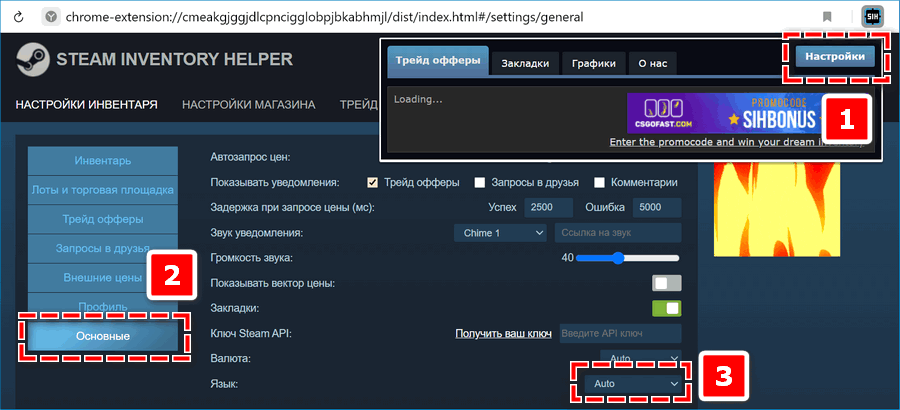
Настройка не требуется, необходима только авторизация на площадке Steam, далее все функции реализуются автоматически. Версия по умолчанию установится англоязычная, для выбора русского языка нужно зайти во вкладку «Setting», далее «General». В настройках можно включить или отключить кнопку быстрой продажи, другие кнопки.
Как пользоваться
Следующая важная часть обзора – рассказать, как пользоваться Steam Inventory Helper! Мы уже загрузили дополнение, можно начинать изучение основных функций.
Панель управления откроется автоматически, как только вы кликните по иконке SIH на верхней панели.

Давайте начнем с настроек? Эта кнопка находится в правом верхнем углу (если интерфейс не русифицирован, ищите значок «Settings»). Вы будете перенесены на новую веб-страницу.
Как настроить Стим Инвентори Хелпер оптимальным образом? Начнем с первой вкладки «Инвентарь», здесь вы можете включить или выключить любую опцию, щелкнув соответствующим тумблером:
- Купить недостающие предметы. Позволяет посмотреть, чего именно вам не хватает для определенного комплекта вещей в разных играх;
- Быстрая продажа. Можно включить или отключить отображение кнопки быстрой продажи на странице каждого предмета в инвентаре;
- Разница при быстрой продаже. Здесь можно указать, насколько больше или меньше будет цена при продаже от минимальной цены на предмет на Торговой площадке;
- Мгновенная продажа. Эта опция позволяет подключить кнопку для выставления предмета по самой высокой цене автозакупки;
- Выбрать все. Эта кнопка позволяет включить/ отключить соответствующую опцию на странице инвентаря;
- Задержка между выставлением лотов. Здесь можно указать нужное время тайм-аута между выставлением айтемов на Торговую площадку (чтобы избежать бана);
- Скрыть информацию о цене по умолчанию. Как и следует из названия, скрывает цены около названий предметов;
- Стоимость инвентаря. Возможность быстро посмотреть сколько стоит общий инвентарь – ваш или другого пользователя;
- Упрощенный интерфейс. Логично предположить, что эта опция включает минималистичный интерфейс;
- Отображать значение Float. Функция, которая показывает float, паттерн и происхождение скина (для игроков в КС:ГО)

Первая часть настройки Steam Inventory Helper завершена – переходим ко второй вкладке «Лоты и торговая площадка».
- Быстрая покупка. Одним нажатием кнопки можно приобрести нужный элемент;
- Количество лотов. Выбор позиций, отображаемых на одной странице;
- Размер страницы истории. Аналогично предыдущей функции;
- Отображать сумму всех предметов. Общая цена всех лотов, которые выставлены на продажу на вашей странице;
- Подсвечивать переоцененные предметы. Сможете видеть минимальную цену на торговой площадке и цену, за которую выставлен ваш предмет. Если они различаются, то завышенная стоимость будет выделяться;
- Показывать функцию для получения «Float». Опция нужна тем, у кого есть редкие float и паттерны (для сортировки);
- Отображать валюты запросов. Кнопка для добавления выбора валюты;
- Количество отображаемых запросов. Можно выбрать, сколько запросов будет показано на странице.

Самые важные опции расширения Стим Инвентори Хелпер мы рассмотрели. Вы уже настроили его оптимальным образом?
Следуем дальше! Настройки вкладки «Трейд офферы» можно оставить по умолчанию (особенно, если вы недавно начали пользоваться платформой).

Пока перейдем к разделу «Друзья». Здесь вы можете выбрать, какие запросы будут блокироваться или игнорироваться в зависимости от уровня пользователя или приватности профиля.

Во вкладке «Профиль» через расширение Steam Inventory Helper можно включить показ постоянных ссылок и отображение репутации.

Последний раздел – «Основные». Тут мы можем настроить уведомления, их звук и громкость, а также язык и валюту. Готово!

Вернемся к основной панели. Если вы нажмете на иконку дополнения (не забывайте, поставить Steam Inventory Helper на телефон нельзя, работаем на компьютере), увидите несколько вкладок.
- Трейд офферы. Здесь будут отображаться текущие предложения обмена;
- Закладки. Сюда можно поместить желаемые предметы – при этом доступна детальная настройка категорий;
- Графики. Здесь отмечена статистика вашей деятельности на платформе.

Как пользоваться Стим Инвентори Хелпер понятно? Достаточно просто поставить дополнение, настроить его оптимальным образом и отправляться на Торговую площадку. Все параметры будут автоматически применены к вашему инвентарю.
Сделали подробный обзор дополнения Steam Inventory Helper – пора опробовать функционал на практике! Вскоре вы самостоятельно убедитесь, насколько проще и приятнее совершать операции обмена и искать нужный инвентарь, когда установлен специальный помощник!
Что делает процесс
Steamwebhelper – это встроенный в Steam веб-браузер, который ответственен за параметры профиля геймера в клиенте. Более того, все многочисленные окна Steam (магазин, библиотеки и пр.) работают через браузер, и для каждой запущенной компоненты имеется свой процесс steamwebhelper.exe. Пользователи браузера Chrome, хотя бы изредка заглядывающие в «Диспетчер задач», не понаслышке знают, сколько процессов могут плодить такие браузеры.
Наверное, не имеет смысла перечислять игры, использующие движок Steam, среди самых известных можно назвать Call of Duty, Terraria, The Witcher, World at War, Fallout, Sid Meier’s Civilization, Counter-Strike и многие другие.
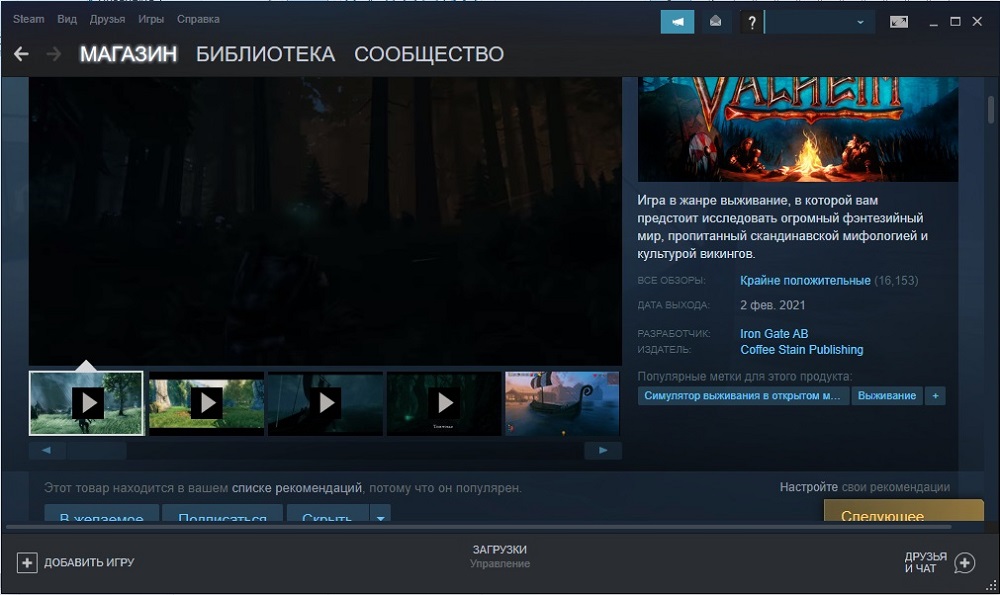
Впрочем, к ОС Windows процесс отношения не имеет, и его удаление никак не скажется на работоспособности операционной системы, чего не скажешь о клиенте Steam.
Собственного видимого окна процесс не имеет.








